讨论
在讨论中,您可以分享关于课堂资料的想法和观点。在 Blackboard 中,课程成员可以展开深入讨论,这一点与传统课堂相同,但其具有异步交流的好处。参与者无需位于同一地点或时区,您可以花时间仔细考虑如何回复。
您可以使用讨论完成以下任务:
与同伴会谈,以进行协作和社交互动。
针对家庭作业、阅读材料和课程资源提问。
证明您已理解或可以应用课程资料。
进入讨论
讨论是关于课程概念的在线论坛。教师可能希望您创建自己的讨论并加入现有讨论。教师也可以为贡献内容评分。
您的教师可以创建小组讨论,以便您与一组同学讨论某个主题。
注意
仅当您的教师创建了讨论或授予学生创建新讨论的权限时,您才可以在课程中访问“讨论”页面。
如果教师为已评分的讨论添加了到期日期,那么您可以从“成绩”页面、日历和“活动”页面进入讨论。
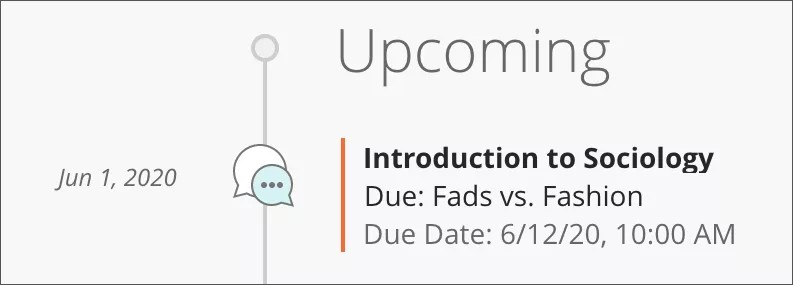
您可以从课程内容页面转到讨论页面,以同时访问所有讨论。讨论也可以与课程内容页面上的其他课程资料一起进行。
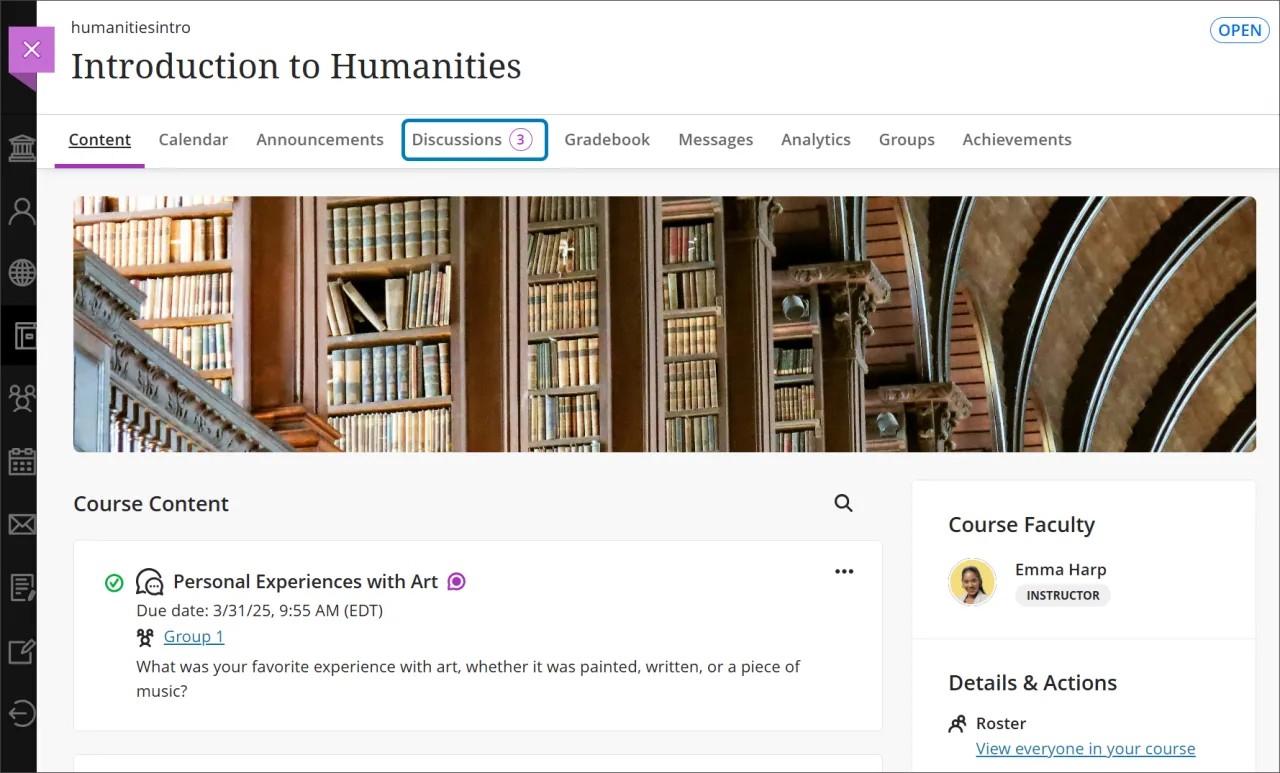
每当您访问讨论时,新回应和回复都会有“新”的标识,提醒您注意自上次访问后发生的任何活动。
讨论分为帖子和回复。除非讨论以匿名方式发布,否则每个帖子都会注明作者姓名。您可以选择讨论参与者以仅筛选其帖子。

先发布回应
教师可能会要求您回应讨论,然后才能阅读其他回应和回复。当您“首次发布帖子”时,不会受到同学响应的影响。当您访问此类讨论时,您会收到以下消息:发表回复以查看讨论活动。您还不能查看讨论活动。当您发布回应时,系统会显示回应和回复。
在您发布回应之前,参与者列表不会包含其他人的回应和回复的数量。
创建讨论
您可以创建讨论以便同学参与讨论。您的教师可以删除任何讨论、回应和回复。
转到课程中的讨论页面。选择新讨论。
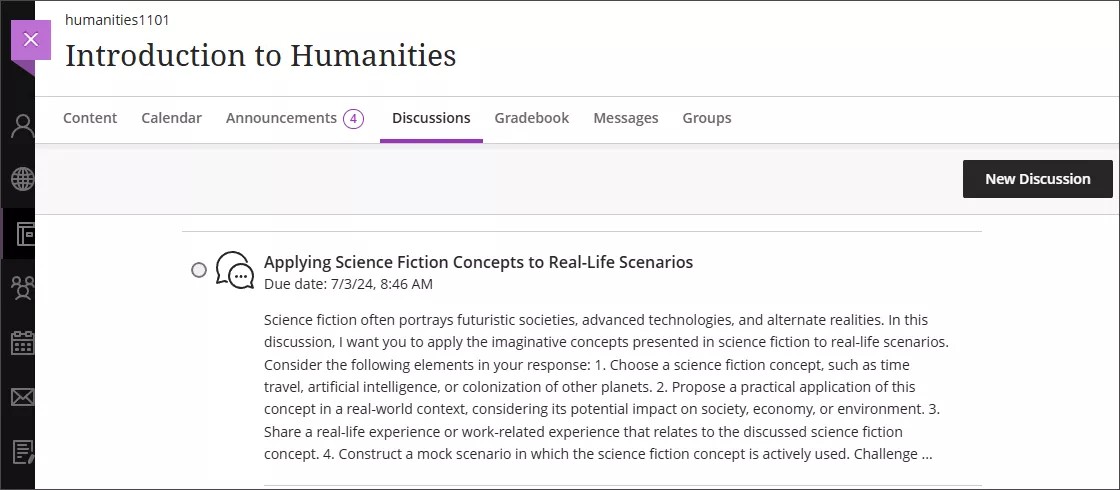
在新讨论页面上,输入一个有意义的标题。仔细选择讨论标题。离开标题行后,讨论标题会保存。只有您的教师可以编辑该标题。
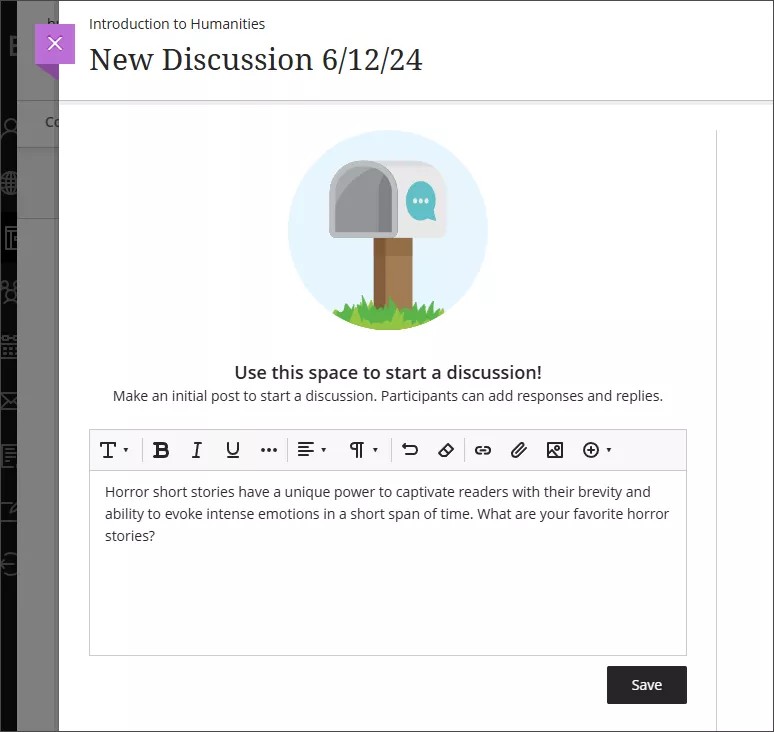
提出问题、观点或进行回应,以开始讨论。您可以使用编辑器中的选项以设置文本格式、附加文件和嵌入多媒体。如果您在小屏幕上访问编辑器,请选择插入内容按钮来查看选项菜单。例如,选择插入/编辑本地文件。浏览查找您设备上的文件。此时将显示一个状态窗口,其中显示了上传文件的进度。
提示
要使用键盘跳转至编辑器工具栏,请按 ALT + F10 组合键。在 Mac 上,按 Fn + ALT + F10 组合键。使用箭头键可选择一个选项,如带编号的列表。
完成后,选择保存。
在“讨论”主页上,您的讨论标题具有标签由学生创建。
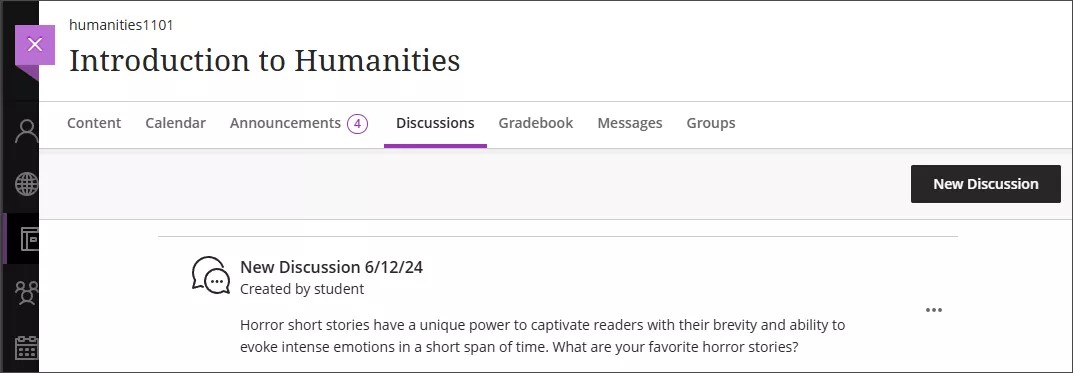
当课程成员访问您的讨论时,您将被列为作者。
您可以编辑或删除自己的帖子,而且可以删除您自己的讨论(如果没有人回复)。
匿名讨论
您的老师可以选择允许学生匿名发表讨论。如果该选项可用,请在发布之前选择匿名发布。如果您匿名发帖,授权用户仍然可以在滥用(例如欺凌)的情况下透露您的身份。
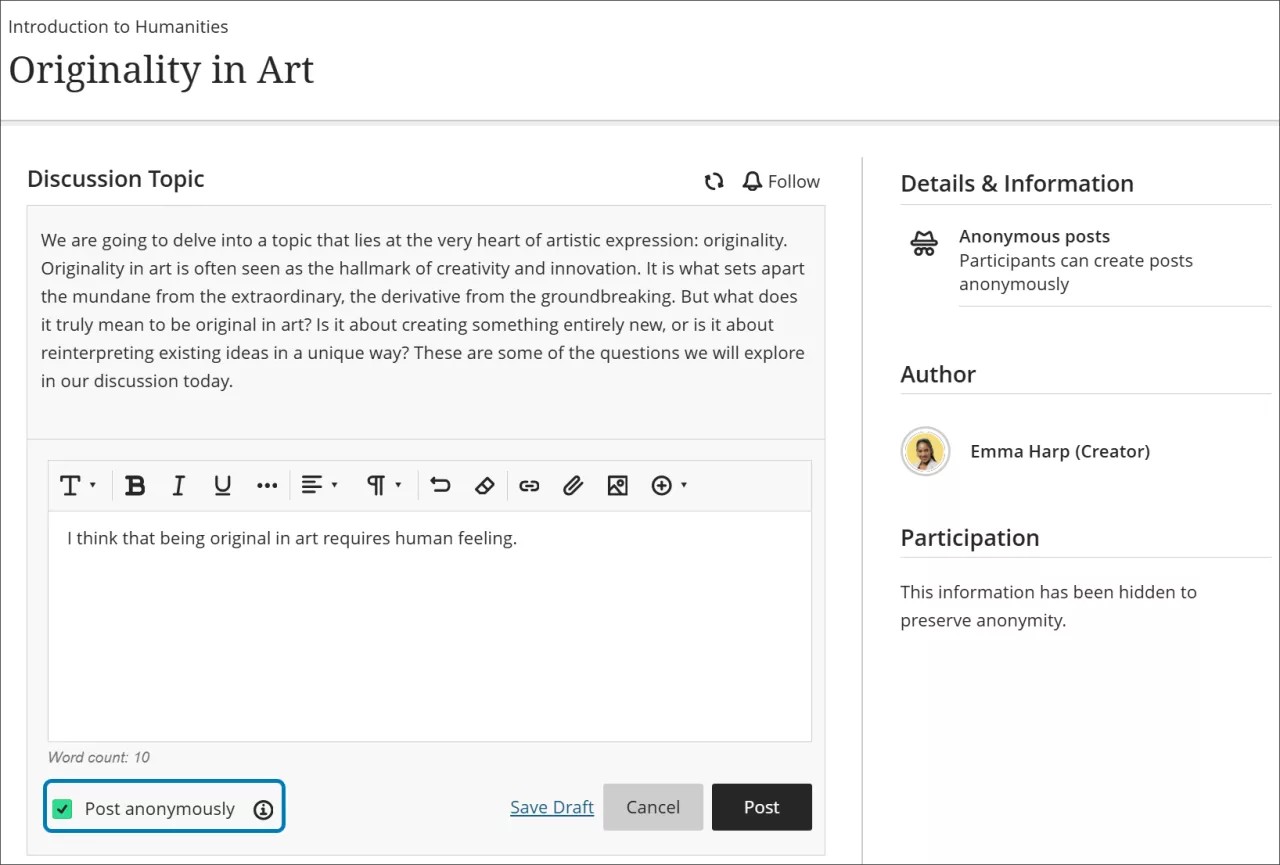
观看关于参与讨论的视频
以下解说视频以视觉和听觉的方式介绍了本页中包含的部分信息。有关视频内容的详细描述,请在 Vimeo 上打开视频。